
விண்டோஸ் 10 இல் ஒரு கோப்பை அச்சிடப் போகும்போது, இயக்க முறைமை அதைச் செய்ய அச்சுப்பொறியைத் தேர்வு செய்யும்படி கேட்கிறது. இது ஒரு பயனுள்ள செயல்பாடாகும், ஆனால் அதே அச்சுப்பொறியை நாம் வழக்கமாகப் பயன்படுத்தினால், ஒவ்வொரு முறையும் அதைக் கடந்து செல்ல வேண்டிய அவசியம் இல்லை. எனவே, எந்த நேரத்திலும் இயல்புநிலை அச்சுப்பொறியைத் தேர்ந்தெடுக்கலாம். எனவே கணினியிலிருந்து ஒரு ஆவணத்தை அச்சிட விரும்பும் ஒவ்வொரு முறையும் இந்த செயல்முறைக்கு செல்ல வேண்டியதில்லை.
இதனால், முன்னிருப்பாக ஒரு அச்சுப்பொறியைத் தேர்ந்தெடுக்கிறோம். எனவே, ஒரு ஆவணத்தை அச்சிட நாங்கள் தயாராகும் போது, விண்டோஸ் 10 அச்சுப்பொறி இயக்கப்பட்டிருப்பதைக் கண்டறிந்து கணினியுடன் இணைக்கிறது, அதைத் தேர்வு செய்ய விரும்புகிறீர்களா என்று கேட்காமல். இந்த செயல்பாட்டில் எங்களுக்கு நேரத்தை மிச்சப்படுத்த முடியும். அதை எவ்வாறு பெறுவது என்று தெரிந்து கொள்ள விரும்புகிறீர்களா?
இது கட்டாயம் செய்ய வேண்டியது நீங்கள் ஒரு அச்சுப்பொறியை மட்டுமே பயன்படுத்தினால், எடுத்துக்காட்டாக வீட்டில் அல்லது வேலையில். ஆனால் நீங்கள் மற்ற அச்சுப்பொறிகளுடன் தவறாமல் பணிபுரிந்தால், செயல்முறை அவ்வளவு அர்த்தமல்ல. நீங்கள் வீட்டில் மட்டுமே பயன்படுத்தும் டெஸ்க்டாப் அல்லது லேப்டாப் இருந்தால் அது ஒரு நல்ல வழி. இந்த சந்தர்ப்பங்களில் நீங்கள் ஒரு குறிப்பிட்ட அச்சுப்பொறியை மட்டுமே பயன்படுத்துகிறீர்கள். எனவே இது செயல்முறை மிகவும் வசதியாக இருக்க அனுமதிக்கும் மற்றும் குறைந்த நேரம் எடுக்கும். ஆனால் பல அச்சுப்பொறிகளைப் பயன்படுத்தும் பயனர்களுக்கு, இது பரிந்துரைக்கப்படவில்லை.

இந்த வழக்கில் பின்பற்ற வேண்டிய வழிமுறைகளை அறிய ஆர்வமா? அனைத்தையும் கீழே கூறுவோம்.
விண்டோஸ் 10 இல் அச்சுப்பொறியைத் தேர்ந்தெடுக்கவும்
இதை அடைவதற்கான செயல்முறை மிகவும் எளிது. இந்த நிகழ்வுகளில் வழக்கம்போல, முதலில் விண்டோஸ் 10 உள்ளமைவில் நாம் நுழைய வேண்டும்.இந்த கட்டமைப்பிற்குள் நாம் கட்டாயம் இருக்க வேண்டும் சாதனங்கள் பிரிவுக்குச் செல்லவும். நாம் அதற்குள் இருக்கும்போது, இடதுபுறத்தில் உள்ள நெடுவரிசையைப் பார்க்க வேண்டும். அதில் தோன்றும் பிரிவுகளில் ஒன்று அச்சுப்பொறிகள் மற்றும் ஸ்கேனர்கள் ஆகும், இது அந்த நேரத்தில் எங்களுக்கு விருப்பமான விருப்பமாகும்.
கணினியில் நாங்கள் நிறுவிய அச்சுப்பொறிகளுடன் முழுமையான பட்டியலை இந்த பகுதி காட்டுகிறது. எனவே இந்த அச்சுப்பொறிகளுக்கு இடையில் நாம் விண்டோஸ் 10 இல் இயல்புநிலையாக பயன்படுத்த விரும்பும் ஒன்றைத் தேர்வுசெய்ய முடியும். திரையில், நாம் ஒரு பகுதியைப் பார்க்க வேண்டும் எனது இயல்புநிலை அச்சுப்பொறியை நிர்வகிக்க விண்டோஸை அனுமதிக்கவும். இந்த பிரிவு எங்களுக்கு ஆர்வமாக உள்ளது, ஏனெனில் இது அச்சுப்பொறிகளில் ஒன்றை இயல்புநிலையாக கட்டமைக்க இயக்க முறைமையை அனுமதிக்கிறது. எனவே நாங்கள் செய்ய விரும்புவது இதுதான், நீங்கள் ஒரு அச்சுப்பொறியை மட்டுமே பயன்படுத்தினால் அல்லது அதே ஒன்றை அடிக்கடி பயன்படுத்தினால் மிகவும் பயனுள்ளதாக இருக்கும்.

அடுத்து, நாம் வேண்டும் நாங்கள் கட்டமைக்க விரும்பும் அச்சுப்பொறியைக் கிளிக் செய்க விண்டோஸ் 10 இல் இயல்புநிலையாக. எனவே, அந்த சாதனங்களின் பட்டியலுக்குச் சென்று கேள்விக்குரிய அச்சுப்பொறியைக் கிளிக் செய்க. அதைக் கிளிக் செய்யும் போது, பல விருப்பங்கள் தோன்றும், அவற்றில் ஒன்று திறந்த வரிசை, அதில் நாம் கிளிக் செய்ய வேண்டும்.
இதைச் செய்வது புதிய சாளரத்தில் அச்சு வரிசையைத் திறக்கும். அங்கு, திரையின் மேற்புறத்தில் தோன்றும் விருப்பங்களை நாம் பார்க்க வேண்டும். விருப்பங்களில் ஒன்று அச்சுப்பொறி என்பதை நீங்கள் பார்க்கப் போகிறீர்கள். நாங்கள் அதைக் கிளிக் செய்கிறோம், பின்னர் பல்வேறு விருப்பங்களைக் கொண்ட ஒரு சிறிய சூழ்நிலை மெனு காண்பிக்கப்படும். இந்த மெனுவில் உள்ள விருப்பங்களில் ஒன்று அச்சுப்பொறியை இயல்புநிலையாக அமைக்கவும். எனவே, இந்த விருப்பத்தை நாம் கிளிக் செய்ய வேண்டும். எனவே அதற்காக நாங்கள் தேர்ந்தெடுத்தது அதுதான்.
இந்த படிகளுடன், தி விண்டோஸ் 10 இல் முன்னிருப்பாக அச்சுப்பொறி பயன்படுத்தப்பட வேண்டும். எனவே நீங்கள் ஒரு ஆவணத்தை அச்சிடச் செல்லும்போது, நீங்கள் அந்த அச்சுப்பொறிக்கு அருகில் இருந்தால் அல்லது அது கணினியுடன் இணைக்கப்பட்டிருந்தால், அது நேரடியாக அதிலிருந்து அச்சிடும். எனவே இந்த குறிப்பிட்ட வழக்கில் நீங்கள் எந்த அச்சுப்பொறியைப் பயன்படுத்த விரும்புகிறீர்கள் என்று இயக்க முறைமை உங்களிடம் கேட்கப்போவதில்லை. எதையாவது அச்சிடும்போது மிகவும் வசதியாகவும் வேகமாகவும் இருக்கும்.
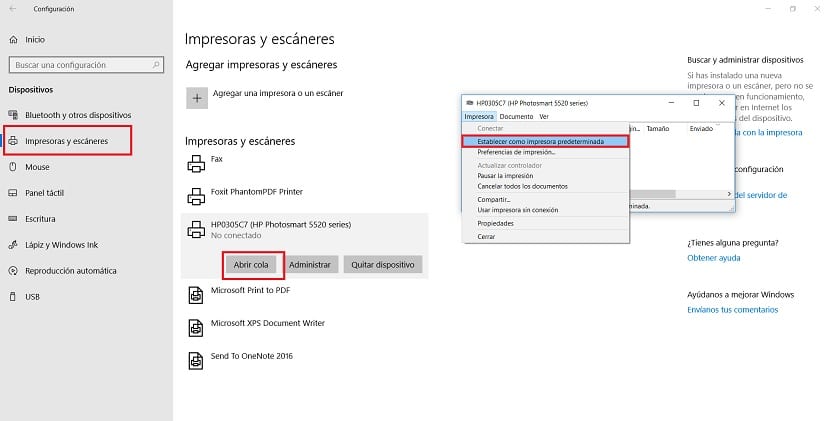
கட்டுப்பாட்டு குழு
உனக்கு வேண்டுமென்றால், விண்டோஸ் 10 இன் கட்டுப்பாட்டுக் குழுவிலிருந்து இதைச் செய்ய முடியும். இந்த வழக்கில், கட்டுப்பாட்டு பலகத்தில் நுழைந்த பிறகு, இந்த பாதையை பின்பற்றவும்: வன்பொருள் மற்றும் ஒலி> சாதனங்கள் மற்றும் அச்சுப்பொறிகள். நீங்கள் பயன்படுத்த விரும்பும் கேள்விக்குரிய அச்சுப்பொறியை அங்கே தேர்வு செய்கிறீர்கள், அதை இயல்புநிலையாகத் தேர்ந்தெடுத்து, அதில் வலது கிளிக் செய்க.